Teams App自定义
当我们开发的 app 被企业安装后,有些企业挺希望能做一些自定义,如果把app的图标改的更加符合企业风格一点,或者把app的名字改成让本企业员工更容易理解一些,或者把app界面的主题色改成个企业风格更加搭配一些,或者对于隐私协议进行一些修改。
Teams作为一个为全球企业提供服务的平台,它当然也为平台上的 app 考虑到这些。这篇文章,我主要介绍如何配置。
首先,我们需要到 Developer Portal for Teams: https://dev.teams.microsoft.com/,使用账号登入后,选择 “Apps” 菜单,就可以看到我们开发的 teams app列表。
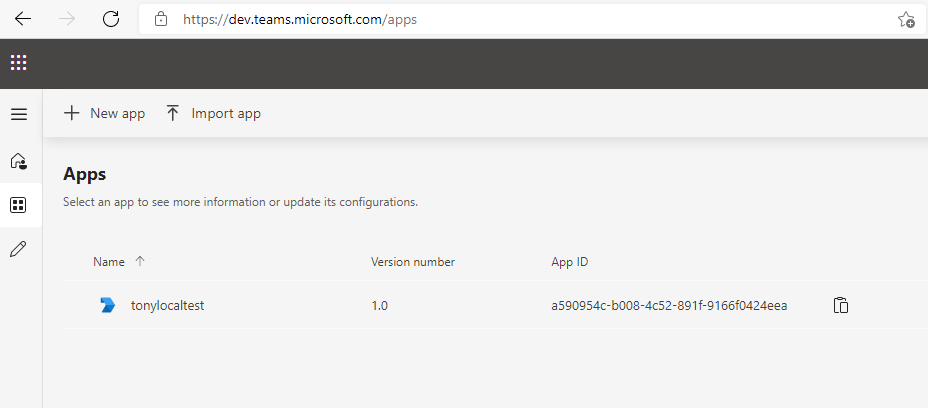
然后选择我们的 app,进入 “Advanced”,再选择 “App Customization”,我们就可以看到我们所能够自定义的选项了。
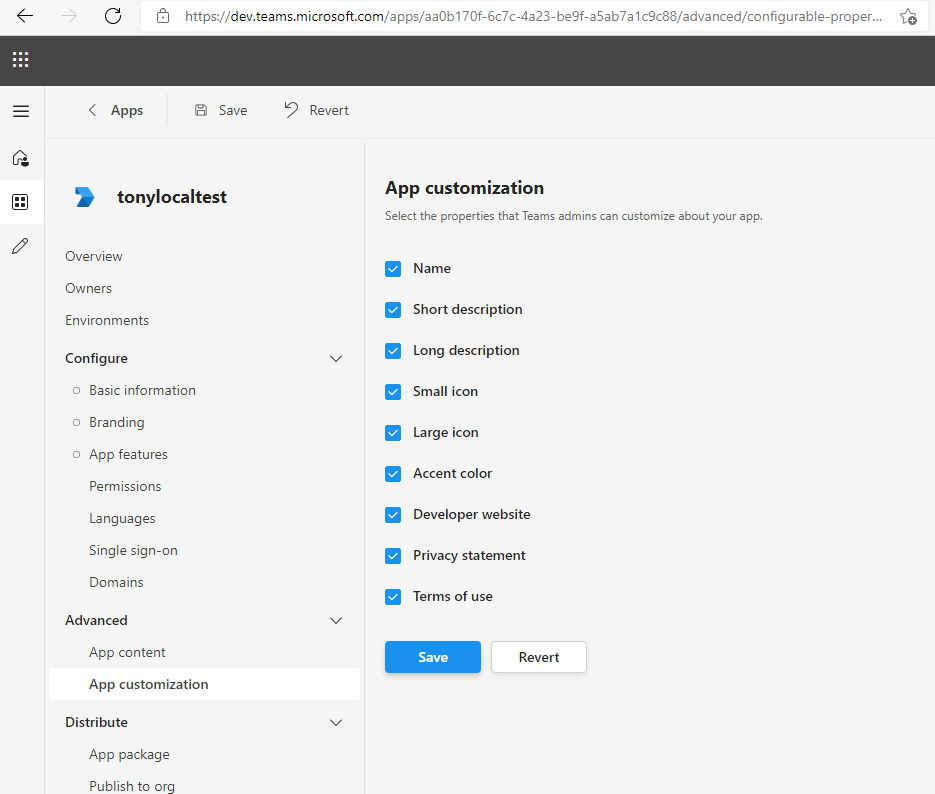
如果我们不用Developer Portal来做,我们也可以直接在 manifest.json 里进行修改。
{
"$schema": "https://developer.microsoft.com/json-schemas/teams/v1.10/MicrosoftTeams.schema.json",
"manifestVersion": "1.10",
...
...
...
"configurableProperties": [
"name",
"shortDescription",
"longDescription",
"smallImageUrl",
"largeImageUrl",
"accentColor",
"developerUrl",
"privacyUrl",
"termsOfUseUrl"
]
}
我们只需要把希望企业来自定义的内容打勾或者放到 manifest.json 就可以,并不需要把所有的内容都自定义化。
当我们把 app 上传后,就可以在 teams 的 admin portal 里,选择 “Manage apps”,可以看到我们的应用已经在列表里了,最重要的一点是,在 “Custom app” 这列,我们的应用是 “Yes”,说明我们的应用支持自定义。
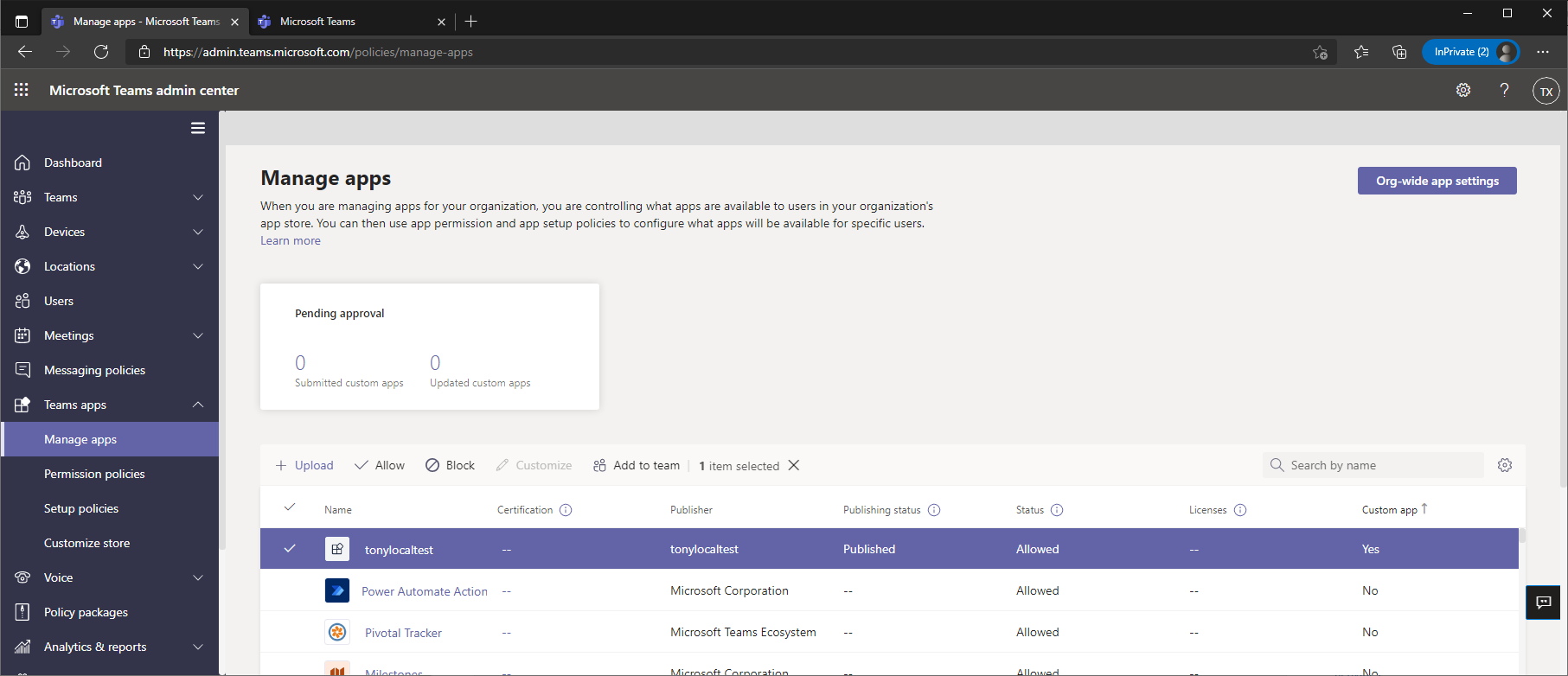
因为目前自定义,还不支持 sideloaded app,所以我必须把的 app 发布,发布后才能在 admin portal 里进行设置,我这里就先拿官方的截图进行说明。
首先,我们可以在下面几个地方可以进入自定义的界面。

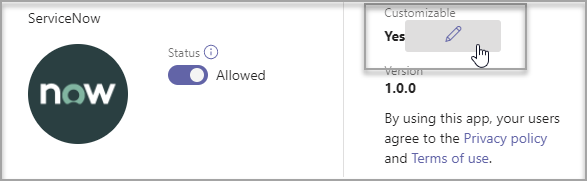
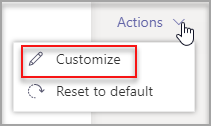
进入自定义界面后,我们就可以进行修改了。
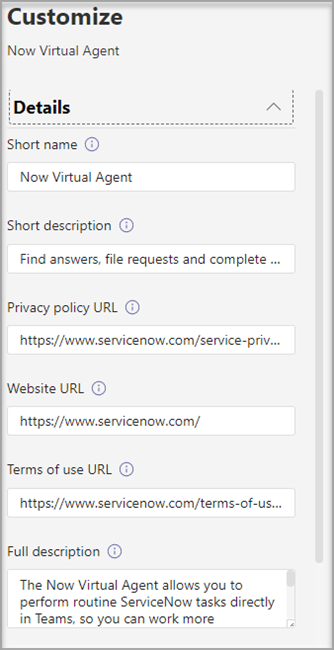
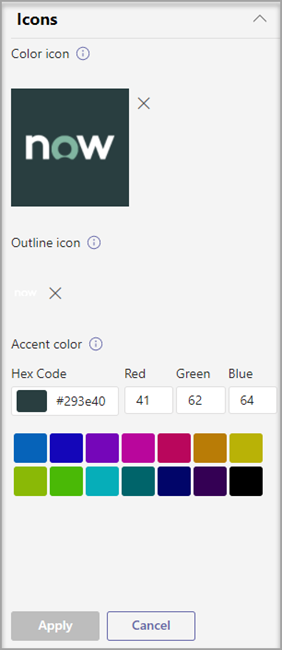
修改完后,我们再回到 teams 界面里,查看app的信息,就可以看到我们修改之后的版本了